Thông thường để sao chép nhạc sang thiết bị iPhone hoặc iOS, người sử dụng thường thực hiện sao chép nhạc cho iphone bằng iTunes. Tuy nhiên, việc sử dụng iTunes có phần khó khăn với người dùng vì nhiều tính năng nâng cao và nếu không biết cách sử dụng, người dùng có thể mất tất cả nhạc trong khi đồng bộ hóa dữ liệu. Vậy có cách nào để copy nhạc vào iPhone miễn phí mà không cần itunes không? Dưới đây là những cách để copy nhạc vào iPhone không cần iTunes mà hệ thống Techcare đã giới thiệu cho bạn để giúp bạn copy nhạc vào điện thoại của mình.

Copy nhạc vào iPhone không cần iTunes qua Dropbox
Dropbox – dịch vụ lưu trữ đám mây giúp lưu trữ tệp là một công cụ trung gian hiệu quả để sao chép nhạc vào iPhone một cách dễ dàng mà không cần iTunes.
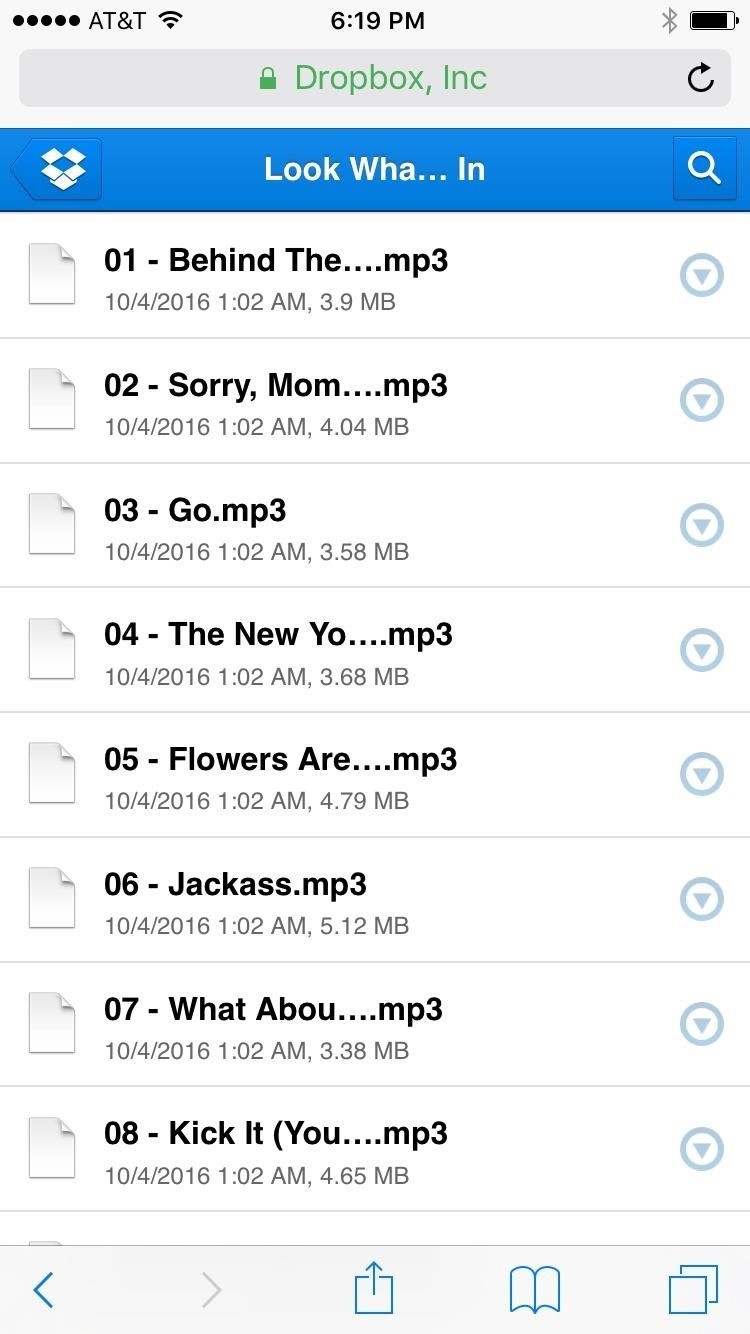
Để sử dụng Dropbox để chuyển nhạc, bạn thực hiện:
Bước 1: Đăng nhập vào tài khoản Dropbox của bạn trên máy tính.
Bước 2: Tải lên ở đây các tệp nhạc bạn muốn chuyển.
Bước 3: Truy cập ứng dụng Dropbox trên iPhone.
Bước 4: Tải tập tin từ Dropbox.
Vậy là chỉ với 4 bước đơn giản ở trên, bạn đã sao chép nhạc thành công vào iPhone mà không cần iTunes rồi. Tuy nhiên, cách này có một số lưu ý như: Bạn phải chú ý tải xuống các tệp nhạc ở định dạng mà iPhone hỗ trợ.
Xem: Cách cắt ghép nhạc trên iPhone
Copy nhạc vào iPhone không cần iTunes bằng Google PlayMusic
Một trong những ứng dụng phát nhạc dựa trên đám mây tốt nhất là Google Play Music, cho phép người dùng tải lên tới 50.000 bài hát miễn phí. Bạn sẽ không phải trả bất kỳ khoản phí nào và có thể tải nhạc lên đám mây, nghe nhạc trên mọi thiết bị.
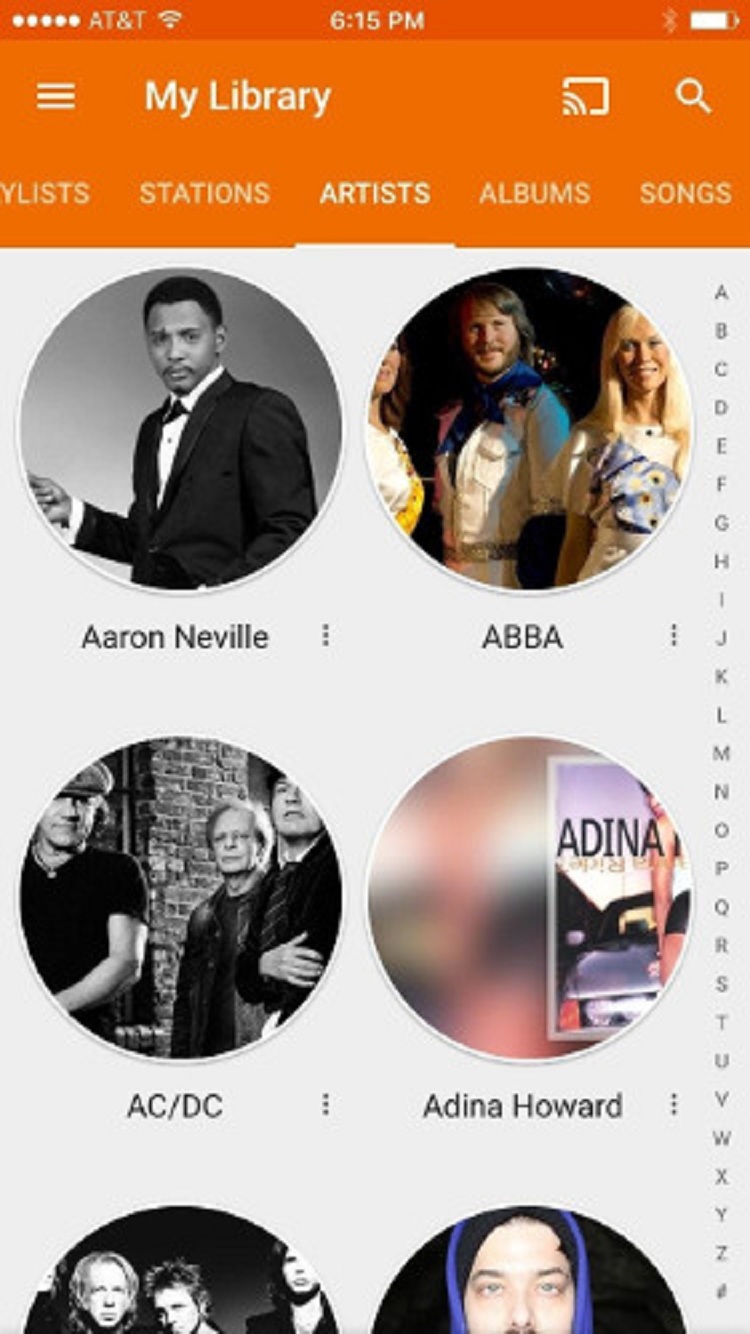
Thêm thư viện nhạc của bạn vào Google Play rất dễ dàng, bạn chỉ cần một máy tính để tải nhạc lên. Ngoài việc tạo một “ngôi nhà” trực tuyến cho thư viện nhạc của bạn, Google Play Music cũng là một cửa hàng âm nhạc giống như iTunes. Khi bạn mua bài hát hoặc album thông qua ứng dụng Google Play Music, chúng sẽ được thêm vào thư viện của bạn ngay lập tức, sau đó cho phép bạn sao chép nhạc MP3 vào điện thoại hoặc máy tính.
Bước 1: Thực hiện đăng kí tài khoản google.
Nếu bạn đã có tài khoản Gmail hoặc Youtube, đó là tài khoản Google của bạn. Nếu bạn chưa có thì bạn thực hiện đăng kí tài khoản Google.
Bước 2: Trước tiên bạn cần tải Google Play Music cho máy tính của bạn.
Bước 3: Thực hiện tải bài hát lên Google Play trên máy tính.
Bước 4: Tải google trên điện thoại của bạn, bạn có thể truy cập vào App store và tải một cách dễ dàng. Thực hiện đăng nhập tài khoản google của bạn.
Bước 5: Nghe nhạc bằng ứng dụng Google Play Music hoặc tải nhạc xuống iPhone để nghe ngoại tuyến.
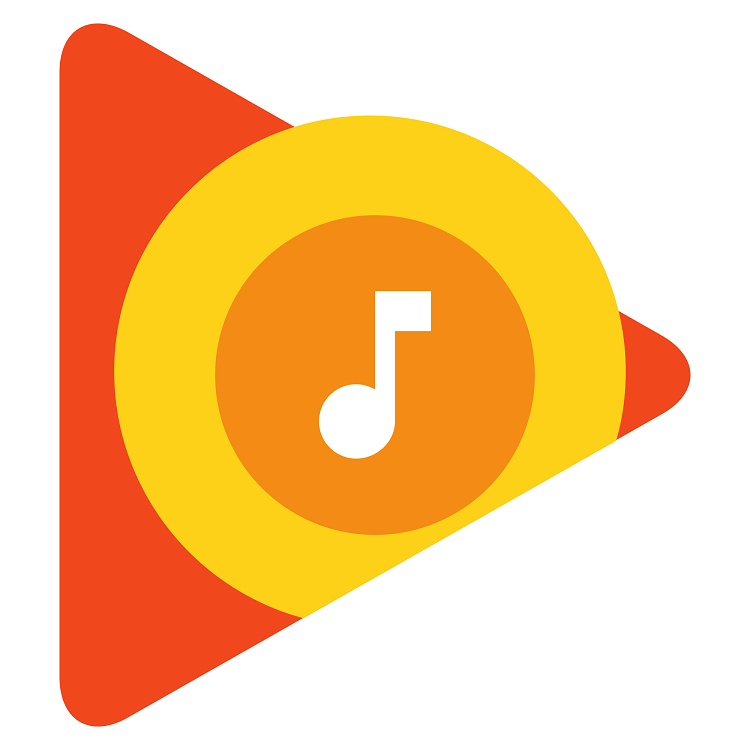
Sử dụng email để copy nhạc vào iPhone không cần iTunes
Bước 1: Đầu tiên, tải video âm nhạc yêu thích của bạn về máy tính của bạn.
Bước 2: Gửi email cho chính mình các tập tin video âm nhạc mong muốn.
Bước 3: Chuyển đến hộp thư iPhone của bạn và tải video xuống thiết bị của bạn.
Bước 4: Lưu các video này vào Camera roll.
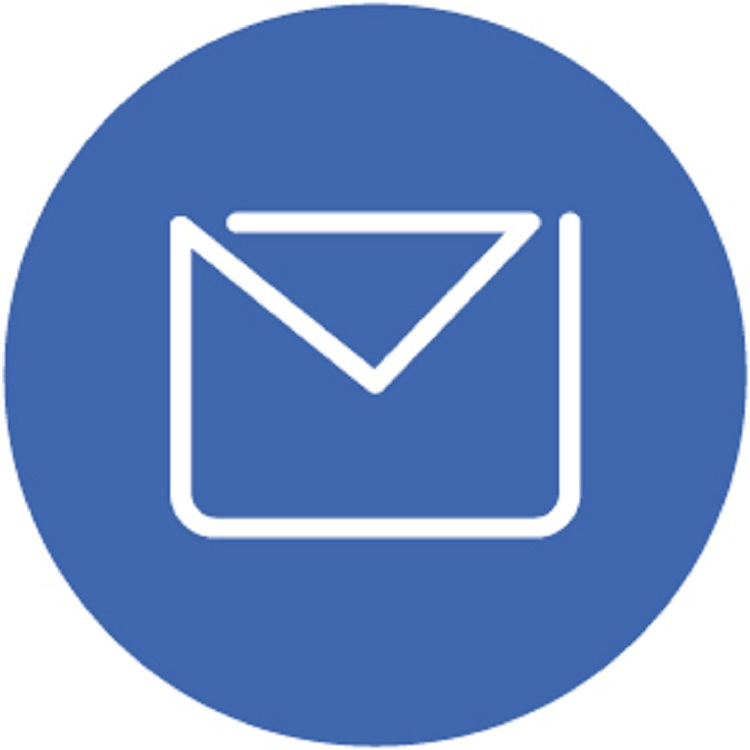
Sử dụng WhatsApp để copy nhạc vào iPhone không cần iTunes
WhatsApp là một cách khá giống email để copy nhạc vào iPhone qua email.

Để sao chép nhạc mà không cần iTunes, hãy làm theo các hướng dẫn sau:
Bước 1: Tải ứng dụng WhatsApp về điện thoại của bạn.
Bước 2: Bắt đầu trò chuyện với chính mình.
Bước 3: Cho phép WhatsApp sao lưu dữ liệu vào Camera Roll.
Bước 4: Mở máy tính của bạn và tải nhạc mong muốn.
Bước 5: Gửi cho bạn các tệp nhạc mong muốn dưới dạng tệp đính kèm.
Bước 6: Mở WhatsApp trên điện thoại của bạn, nhấn vào video và lưu nó vào iPhone của bạn.
Copy nhạc vào iPhone không cần iTunes qua VLC
Bạn có thể nhanh chóng chuyển các tập tin nhạc từ máy tính sang iPhone thông qua VLC.
Các bước thực hiện như sau:
Bước 1: Mở VLC và thiết lập ứng dụng. Trong cài đặt ứng dụng, chọn Chia sẻ qua WiFi. Khi bạn bật nút này, địa chỉ IP và địa chỉ local được hiển thị.
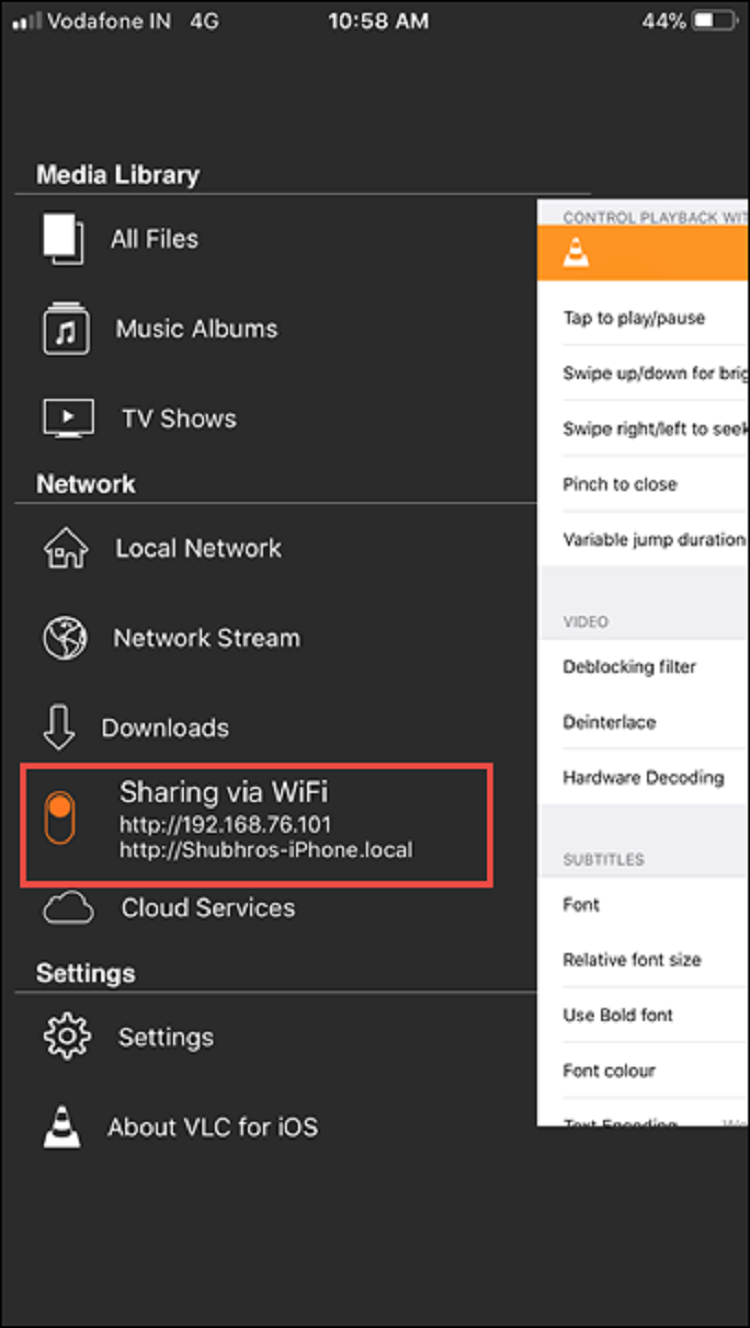
Bước 2: Mở máy tính, truy cập địa chỉ IP hoặc địa chỉ local hiển thị ở bước 1. Một cổng VLC sẽ ngay lập tức được mở.
Bước 3: Bây giờ, tất cả những gì bạn cần làm là tải các tệp nhạc mong muốn lên VLC. Khi chúng được tải lên thành công, bạn sẽ thấy ngay những tệp này xuất hiện trên thư viện VLC của iPhone.
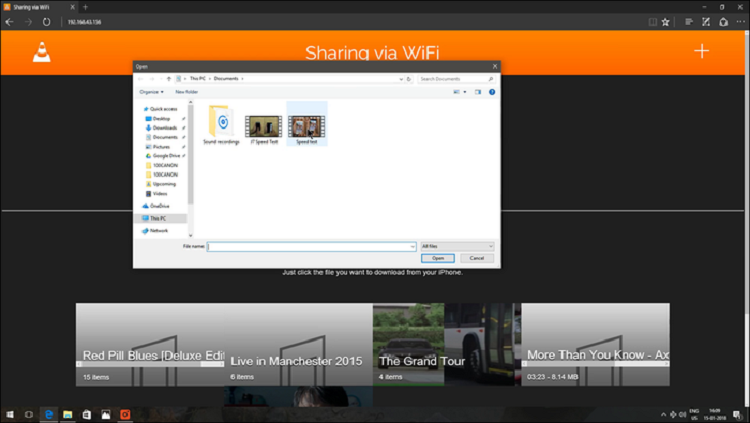
Sử dụng ứng dụng Nhaccuatui để copy nhạc vào iPhone không cần iTunes
Bước 1:
Bạn mở ứng dụng Nhaccuatui trên iPhone của bạn. Sau đó chuyển sang tab My và điều hướng đến “Chuyển nhạc” và chọn “Chuyển nhạc từ máy tính”.

Ứng dụng này sẽ hiển thị một địa chỉ. Bạn nhập địa chỉ đó vào trình duyệt trên máy tính của bạn. Lưu ý rằng máy tính và điện thoại phải nằm trong cùng một mạng.
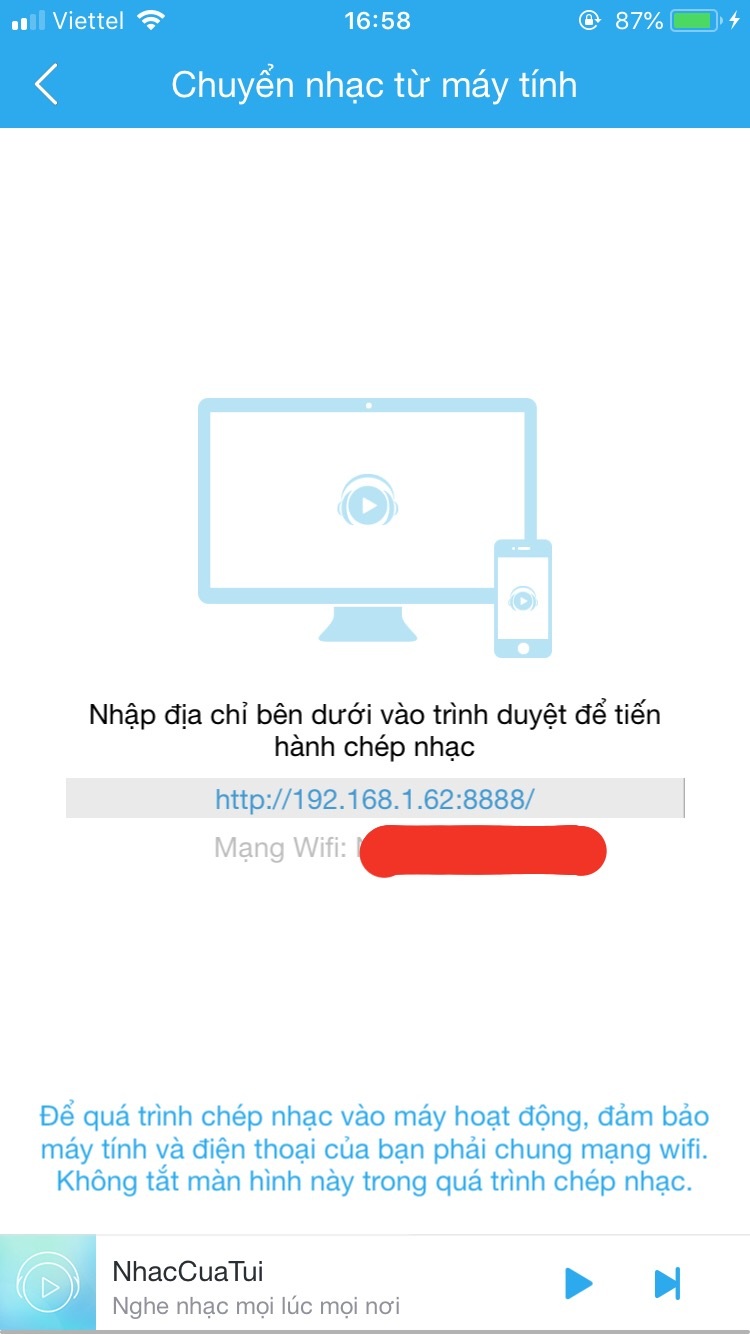
Bước 2:
Sau khi bạn nhập địa chỉ trên vào trình duyệt trên máy tính trên điện thoại, nó sẽ phản hồi là “Kết nối với máy tính thành công”. Tại thời điểm này, liên kết sẽ trở thành “Đang chờ truyền dữ liệu”. Tiếp theo bạn sẽ trở lại web vừa nhập. Nhấp vào “Chọn tệp ..”.
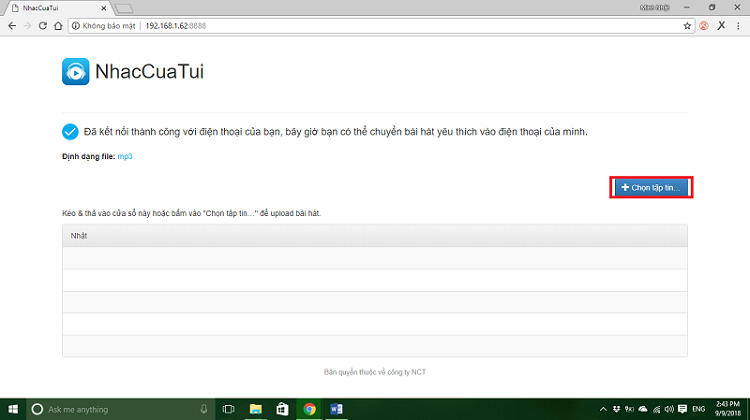
Sau đó, bạn chỉ cần chọn các tệp nhạc bạn muốn chuyển và nhấp vào Mở. Hoặc đơn giản hơn là bạn chỉ cần kéo và thả vào.
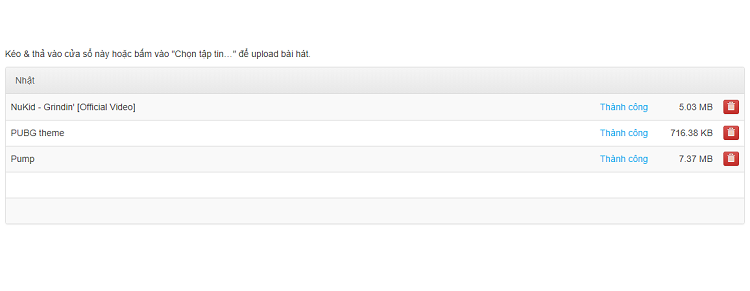
Ngay sau khi bạn chọn xong sẽ báo cáo thành công. Trang web đóng vai trò trung gian để các tệp bài hát của bạn được tải lên và tải xuống iPhone của bạn từ đó. Tất cả nhạc bạn đã tải lên đã được chuyển vào thư mục.
Với những chia sẻ trên của Techcare chúng tôi mong rằng bạn có thể thực hiện thành công Copy nhạc vào Iphone không cần iTunes nhé!

 Gọi điện
Gọi điện